在win8.1系统中自带有虚拟键盘功能,如果键盘出现了一些问题的话,又着急打字,就可以开启虚拟键盘来进行操作就可以了,那么win8.1系统怎么开启虚拟键盘呢?接下来给大家带来开启虚拟键盘的四种方法如下。
方法1、在开始屏幕空白处右击选择所有程序,如果是触屏,可用手指从屏幕下方边缘往上移动一下,在所有程序中可以找到“屏幕键盘”,点击就打开了;
 方法2、在win8传统桌面上任务栏右击选择工具栏,可以找到屏幕键盘,然后在任务栏上显示打开屏幕键盘的快捷按钮,单击打开;
方法2、在win8传统桌面上任务栏右击选择工具栏,可以找到屏幕键盘,然后在任务栏上显示打开屏幕键盘的快捷按钮,单击打开;
 方法3、在控制面板中打开轻松访问中心,快捷键“win+U”,直接找到屏幕键盘,这个方法和win7中开启虚拟键盘一样;
方法3、在控制面板中打开轻松访问中心,快捷键“win+U”,直接找到屏幕键盘,这个方法和win7中开启虚拟键盘一样;
 方法4、打开“运行”(快捷键win+R),输入osk回车。
方法4、打开“运行”(快捷键win+R),输入osk回车。
关于Win8.1系统开启虚拟键盘的三种方法就给大家介绍到这边了,有需要的用户们可以按照上面的方法步骤来进行开启就可以了。
相关教程:win8开始屏幕设置开机默认开启数字键盘win7如何打开软键盘 总结以上是真正的电脑专家为你收集整理的Win8.1系统开启虚拟键盘的四种方法【图文教程】的全部内容,希望文章能够帮你解决所遇到的问题。
如果觉得真正的电脑专家网站内容还不错,欢迎将真正的电脑专家推荐给好友。




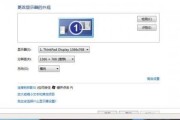





评论列表